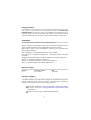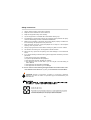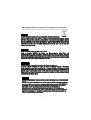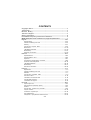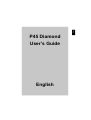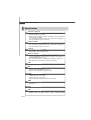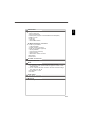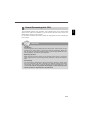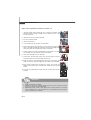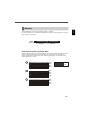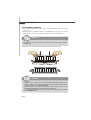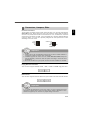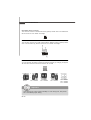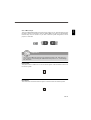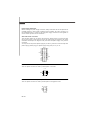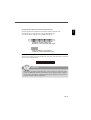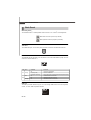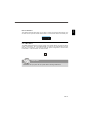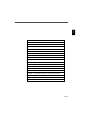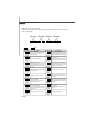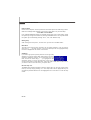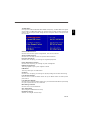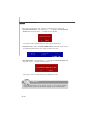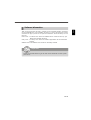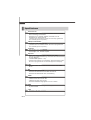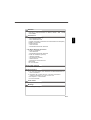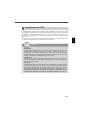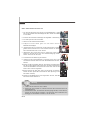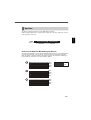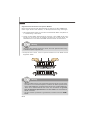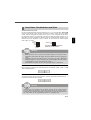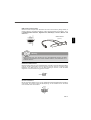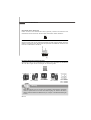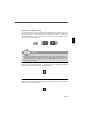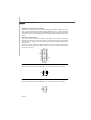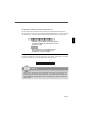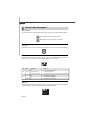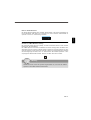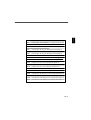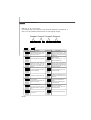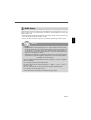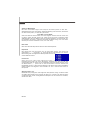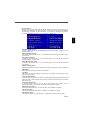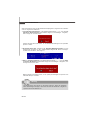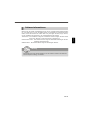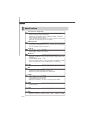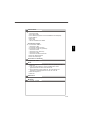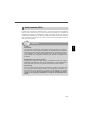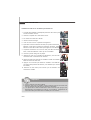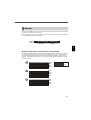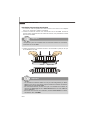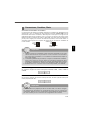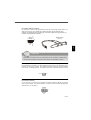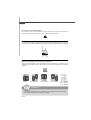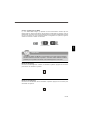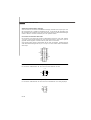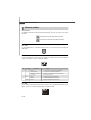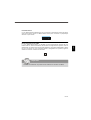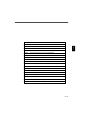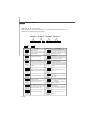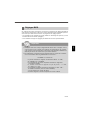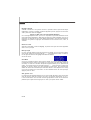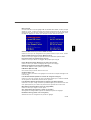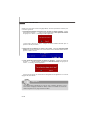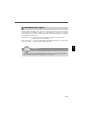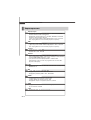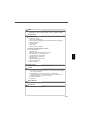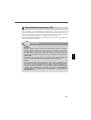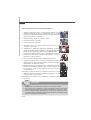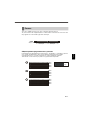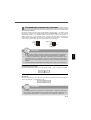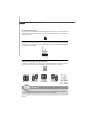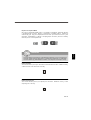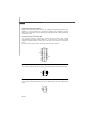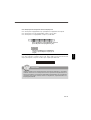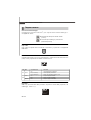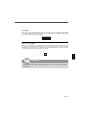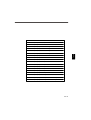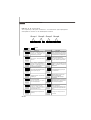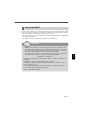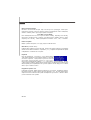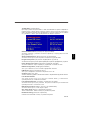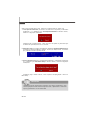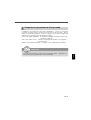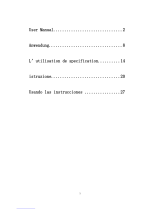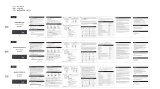MSI P45 DIAMOND Bedienungsanleitung
- Kategorie
- Motherboards
- Typ
- Bedienungsanleitung
Dieses Handbuch eignet sich auch für

i
P45 Diamond Series
MS-7516 (V1.X) Mainboard
G52-75161X6
Seite wird geladen ...
Seite wird geladen ...
Seite wird geladen ...

v
WEEE (Waste Electrical and Electronic Equipment) Statement
Seite wird geladen ...
Seite wird geladen ...

viii
CONTENTS
Copyright Notice.........................................................................................................ii
Trademarks..................................................................................................................ii
Revision History.........................................................................................................ii
Technical Support......................................................................................................ii
Safety Instructions...................................................................................................iii
FCC-B Radio Frequency Interference Statement.............................................iv
WEEE (Waste Electrical and Electronic Equipment) Statement.......................v
English......................................................................................................................En-1
Specifications....................................................................................................En-2
Central Processing Unit: CPU...........................................................................En-5
Memory...............................................................................................................En-7
Connectors, Jumpers, Slots.............................................................................En-9
Back Panel........................................................................................................En-16
LED Status Indicators......................................................................................En-18
BIOS Setup.......................................................................................................En-21
Software Information......................................................................................En-25
Deutsch....................................................................................................................De-1
Spezifikationen..................................................................................................De-2
Hauptprozessor: CPU.......................................................................................De-5
Speicher.............................................................................................................De-7
Anschlüsse, Steckbrücken und Slots.............................................................De-9
Hinteres Anschlusspaneel.............................................................................De-16
LED Statusdikatoren........................................................................................De-18
BIOS Setup.......................................................................................................De-21
Software-Information......................................................................................De-25
Français.....................................................................................................................Fr-1
Spécificités.........................................................................................................Fr-2
Central Processing Unit: CPU............................................................................Fr-5
Mémoire...............................................................................................................Fr-7
Connecteurs, Cavaliers, Slots..........................................................................Fr-9
Panneau Arrière...............................................................................................Fr-16
Indicateurs du statut de LED...........................................................................Fr-18
Configuration du BIOS......................................................................................Fr-21
Information de Logiciel.....................................................................................Fr-25
Русский ....................................................................................................................Ru-1
Характеристики ...............................................................................................Ru-2
Центральный процессор (CPU).....................................................................Ru-5
Память ..............................................................................................................Ru-7
Коннекторы, перемычки, разъемы..............................................................Ru-9
Задняя панель ...............................................................................................Ru-16
Световые индикаторы .................................................................................Ru-18
Настройка BIOS..............................................................................................Ru-21
Сведения о программном обеспечении ...................................................Ru-25
Seite wird geladen ...
Seite wird geladen ...
Seite wird geladen ...

En-4
MS-7516 Mainboard
Quick Components Guide of P45 Diamond Series
(MS-7516 v1.X) Mainboard
Mouse/
Keyboard,
p.En-16
USB ports,
p.En-16
1394
Port,
p.En-16
DDR3,
p.En-7
PWR1,
p.En-14
CPU,
p.En-5
CPUFAN,
SYSFAN5
p.En-9
PWR3,
p.En-14
PWR2,
p.En-14
FDD1,
p.En-9
SYSFAN3,
p.En-9
SATA1~8,
p.En-10
IDE1,
p.En-9
PWSW,
p.En-13
RESET_SW,
p.En-13
JTPM1,
p.En-12
SYSFAN1,
p.En-9
JCOM1,
p.En-11
JUSB1/2,
p.En-11
JBAT1,
p.En-13
JFP1/2,
p.En-10
J1394_1,
p.En-10
PCI,
p.En-15
PCIE,
p.En-15
SYSFAN2/4,
p.En-9
JB1/2,
p.En-12
JCI1,
p.En-11
J1395,
p.En-12
eSATA
Port,
p.En-17
LAN,
p.En-16
USB ports,
p.En-16
Clear CMOS
Button,
p.En-17
Seite wird geladen ...
Seite wird geladen ...
Seite wird geladen ...
Seite wird geladen ...
Seite wird geladen ...
Seite wird geladen ...
Seite wird geladen ...
Seite wird geladen ...
Seite wird geladen ...
Seite wird geladen ...
Seite wird geladen ...
Seite wird geladen ...
Seite wird geladen ...

En-18
MS-7516 Mainboard
LED Status Indicators
LED3
LED4
LED5
LED8
LED7
LED17
LED10,9,11,12,13,14,15,16
LED26
LED27
LED1
LED2
LED24
LED25
LED23
LED21
LED20
LED22
LED19
LED18
Seite wird geladen ...
Seite wird geladen ...
Seite wird geladen ...
Seite wird geladen ...
Seite wird geladen ...
Seite wird geladen ...
Seite wird geladen ...

De-1
Deutsch
P45 Diamond
Benutzerhandbuch
Deutsch

De-2
MS-7516 Mainboard
Spezifikationen
Prozessoren
- Unterstützt Intel
®
Core
TM
2 Extreme/Quad/Duo/Pentium/Celeron
Dual Core/Celeron Prozessoren.
- Unterstützt Intel
®
Yorkfield, Wolfdale, Kentsfield, Conroe
Prozessoren für Sockel LGA775.
(Weitere CPU Informationen finden Sie unter http://global.msi.
com.tw/index.php?func=cpuform)
FSB (Front-Side-Bus)
- 1600*(OC)/ 1333/ 1066/ 800 MHz
* (Weitere CPU Informationen finden Sie unter http://global.msi.
com.tw/index.php?func=cpuform)
Chipsatz
- North-Bridge: Intel
®
P45 Chipsatz
- South-Bridge: Intel
®
ICH10R Chipsatz
Speicher
- DDR3 1600*(OC)/1333/1066/800 SDRAM (max. 8GB)
(Für die max. 8GB Unterstützung, versuchen Sie bitte die Kriterien
von Intel Website.)
- 4 DDR3 DIMMs (240Pin / 1.5V)
* (Weitere Informationen zu kompatiblen Speichermodulen finden
Sie unter http://global.msi.com.tw/index.php?func=testreport)
LAN
- Unterstützt PCIE LAN 10/100/1000 Fast Ethernet über Realtek
8111C
IDE
- 1 IDE Port über Jmicron 363
- Unterstützt die Betriebmodi Ultra DMA 66/100/133
- Unterstützt die Betriebmodi PIO, Bus Mastering
SATA
- 6 SATAII Ports über Intel ICH10R
- 2 SATA II Ports über Jmicron 363
- 2 eSATA Ports über Jmicron 363
- Unterstützt Datenübertragungsraten von bis zu 3Gb/s
RAID
- Unterstützt Intel Martix Storage Technologie (AHCI + RAID 0/1/5/
10) über ICH10R
1394
- Unterstützt 1394 über VIA 6308

De-3
Deutsch
Diskette
- 1 Disketten Anschluss
- Unterstützt 1 Diskettenlaufwerk mit 360KB, 720KB, 1.2MB, 1.44MB
und 2.88MB
Anschlüsse
Hintere Ein-/ und Ausgänge
- 1 PS/2 Mausanschluss
- 1 PS/2 Tastaturanschluss
- 2 eSATA Anschlüsse (Unterstützt Command Based Port Multipliers)
- 8 USB 2.0 Anschlüsse
- 2 LAN Anschluss
- 1 1394 Anschluss
- 1 Gehäusekontaktschalter Stiftleiste
On-Board Stiftleiste/ Anschlüsse
- 2 USB 2.0 Stiftleisten
- 1 1394 Stiftleiste
- 1 Gehäusekontaktschalter Stiftleiste
- 2 H/W OC Stiftleisten (optional)
- 1 Serielle Stiftleiste
- 1 JIS Anschluss (optional)
- 1 TPM Anschluss
- 1 GreenPower Genie Anschluss
- Reset-Taste
- Ein-/ Aus-Schalter
Thermal-Zubehör
- Chipsatzt Wasserblock
Schnittstellen
- 2 PCI Express x 16 sind Kompatibel mit PCIe 2.0 Spezifikation
a . fur Cross Fire Modus, bitte installieren Sie beide Grafikkarten im
PCIe x16 Schacht
b. Benutzung der 2 PCIE x16 Slots, die PCIe 16 Schachte
schalten automatisch von x16/ x0 auf x8 /x8
- 2 PCI Express x 1 Schnittstellen
- 2 PCI Schnittstellen
Form Faktor
- ATX (30.5cm X 24.5cm)
Montage
- 9 Montagebohrungen

De-4
MS-7516 Mainboard
Übersicht der Eingenschaften der P45 Diamond Mainboard
Series (MS-7516 v1.X)
Maus/
Tastatur,
S.De-16
USB Ports,
S.De-16
1394
Port,
S.De-16
DDR3,
S.De-7
PWR1,
S.De-14
CPU,
S.De-5
CPUFAN,
SYSFAN5
S.De-9
PWR3,
S.De-14
PWR2,
S.De-14
FDD1,
S.De-9
SYSFAN3,
S.De-9
SATA1~8,
S.De-10
IDE1,
S.De-9
PWSW,
S.De-13
RESET_SW,
S.De-13
JTPM1,
S.De-12
SYSFAN1,
S.De-9
JCOM1,
S.De-11
JUSB1/2,
S.De-11
JBAT1,
S.De-13
JFP1/2,
S.De-10
J1394_1,
S.De-10
PCI,
S.De-15
PCIE,
S.De-15
SYSFAN2/4,
S.De-9
JB1/2,
S.De-12
JCI1,
S.De-11
J1395,
S.De-12
eSATA
Port,
S.De-17
LAN,
S.De-16
USB Ports,
S.De-16
Clear CMOS
Button,
S.De-17

De-5
Deutsch
Das Mainboard unterstützt Intel
®
Prozessoren und verwendet hierfür einen CPU Sockel
mit der Bezeichnung Sockel-775, um das Einsetzen der CPU zu erleichtern. Verfügen
Sie über keinen Kühler, setzen Sie sich bitte mit Ihrem Händler in Verbindung, um
einen solchen zu erwerben und danach zu installieren, bevor Sie Ihren Computer
anschalten.
Um die neuesten Informationen zu unterstützten Prozessoren zu erhalten, besuchen
Sie bitte http://global.msi.com.tw/index.php?func=cpuform
Hauptprozessor: CPU
Wichtig
Überhitzung
Überhitzung beschädigt die CPU und das System nachhaltig, stellen Sie stets
eine korrekte Funktionsweise des CPU Kühlers sicher, um die CPU vor
Überhitzung zu schützen. Überprüfen Sie eine gleichmäßige Schicht der
thermischen Paste (oder thermischen Klebeandes) zwischen der CPU und dem
Kühlblech anwenden, um Wärmeableitung zu erhöhen.
CPU Wechsel
Stellen Sie vor einem Wechsel des Prozessors stets sicher, dass das ATX
Netzteil ausgeschaltet und der Netzstecker gezogen ist, um die Unversehrtheit
der CPU zu gewährleisten.
Übertakten
Dieses Motherboard wurde so entworfen, dass es Übertakten unterstützt. Stellen
Sie jedoch bitte sicher, dass die betroffenen Komponenten mit den abweichenden
Einstellungen während des Übertaktens zurecht kommen. Von jedem Versuch
des Betriebes außerhalb der Produktspezifikationen kann nur abgeraten werden.
Wir übernehmen keinerlei Garantie für die Schäden und Risiken, die aus
unzulässigem oder Betrieb jenseits der Produktspezifikationen resultieren.

De-6
MS-7516 Mainboard
alignment key
CPU & Kühler Einbau für Sockel 775
1. Der CPU-Sockel besitzt zum Schutz eine Plastikabdeckung. Lassen
Sie vor der Installtion diese Schutzkappe auf dem Sockel um Schäden
zu vermeiden.
2. Entfernen Sie zuerst die Schutzkappe wie abgebildet in Pfeilrichtung.
3. Sie sehen jetzt die Pins des Sockels.
4. Öffnen Sie den Sockelverschlusshebel.
5. Klappen Sie den Hebel ganz auf und öffnen Sie die
Metallverschlussklappe.
6. Vergewissem Sie sich anhand der Justiermarkierungen und dem
gelben Dreieck, daß die CPU in der korrekten Position ist. Setzen
Sie anschließend die CPU in den Sockel.
7. Begutachten Sie, ob die CPU richtig im Sockel sitzt. Falls nicht,
zeihen Sie die CPU durch eine rein vertikale Bewegung wieder
heraus. Versuchen Sie es erneut.
8. Schließen Sie die Abdeckung des Sockels.
9. Drücken Sie den Verschlusshebel mit leichtem Druck nach unten
und arretieren Sie den Hebel unter dem Rückhaltenhaken des CPU-
Sockels.
10.Frühren Sie den CPU-Kühler über den CPU-Sockel und positionieren
Sie die Arretierungsstifte des Kühlers über die dafür vorgesehenen
Löcher des Mainboards. Drücken Sie den Kühler nach unten bis die
Stifte in den Löchern eingerastet.
11.Drücken Sie die vier Stifte nach unten um den Kühler zu arretieren.
Drehen Sie dann jeweils den Verschluss der Stifte (Richtung ist auf
dem Kühler markiert).
12.Drehen Sie das Mainboard um und vergewissern Sie sich, dass das
der Kühler korrekt installiert ist.
Wichtig
1. Prüfen Sie die Status der CPU im BIOS.
2. Wenn keine CPU installiert ist, schützen Sie immer den CPU-Sockel durch die
Plastikabdeckung.
3. Die Mainboard Fotos, die in diesem Abschnitt gezeigt werden, sind für Demon-
stration der CPU/ Kühler Installation. Das Aussehen Ihres mainboard kann
abhangig von dem Modell schwanken, das Sie kaufen.

De-7
Deutsch
Speicher
Dual-Channel Speicher Bevölkerung Richtlinien
Im Dual-Channel Modus, können Sie die Speichermodul Daten mit zwei Datenbussse
gleichzeitig ubertragen und empfangen. Die Ermöglichung Dual-Channel Modus
kann die System Leistung erhohen. Hinweisen Sie bitte auf folgenden Abbildungen
für Bevölkerung Richtlinien unter Dual-Channel Modus.
1
DIMM1
DIMM2
DIMM3
DIMM4
2
DIMM1
DIMM2
DIMM3
DIMM4
3
DIMM1
DIMM2
DIMM3
DIMM4
Sie können die Speichermodul in die DIMM Slots einsetzen.
Weitere fähige Komponenten Informationen finden Sie unter http://global.msi.com.tw/
index.php?func=testreport
72x2=144 Pin 48x2=96 Pin
DDR3
240-pin, 1.5V
Empty
Installed

De-8
MS-7516 Mainboard
Vorgehensweise beim Einbau von Speicher Modulen
Können Sie die Kerbe auf dem Speichermodul und das Volt auf dem DIMM-Sockel
finden. Folgen Sie die unten Verfahren, um das Speichermodul richtig anzubringen.
1.Die Speichermodulen haben nur eine Kerbe in der Mitte des Moduls. Sie passen nur
in einer Richtung in den Sockel.
2.Setzen Sie den DIMM- Speicherbaustein senkrecht in den DIMM- Sockel, dann
drucken Sie ihn hinein, bis die goldenen Kontakte tief im Sockel sitzen. Die
Plastikklammern an den Seiten des DIMM- Sockels schliesen sich automatisch.
3. Überprüfen Sie manuell, wenn die Speichermodule durch den DIMM- Sockel
eingerastet worden.
Wichtig
Sie können den goldenen Finger kaum sehen, wenn das Speichermodule richtig
im DIMM Steckplatz eingesetzt wird.
Volt
Notch
Wichtig
- DDR3 und DDR2 können nicht untereinander getauscht werden und der Stand-
ard DDR3 ist nicht rückwärtskompatibel, installieren Sie DDR3 Speichermodule
stets in DDR3 DIMM Slots und DDR2 Speichermodule stets in DDR2 DIMM Slots.
- Stellen Sie im Zweikanalbetrieb bitte sicher, dass Sie Module des gleichen
Typs und identischer Speicherdichte in den DDR2 DIMM Slots unterschiedlicher
Kanäle verwenden.
- Um einen sicheren Systemstart zu gewährleisten, bestücken Sie immer DIMM 1
zuerst.

De-9
Deutsch
Anschlüsse, Steckbrücken und Slots
Anschluss des Diskettenlaufwerks
Diese Anschluss unterstützt ein Diskettenlaufwerke mit 360KB, 720KB, 1.2MB, 1.44MB
oder 2.88MB Kapazität.
Stromanschlüsse für Lüfter
Die Anschlüsseunterstützen aktive Systemlüfter mit + 12V. CPU FAN kann Smart FAN
Funktion unterstützen. Wenn Sie den Anschluss herstellen, sollten Sie immer darauf
achten, dass der rote Draht der positive Pol ist, und mit +12V verbunden werden sollte,
der schwarze Draht ist der Erdkontakt und sollte mit GND verbunden werden. Ist Ihr
Mainboard mit einem Chipsatz zur Überwachung der Systemhardware versehen, dann
brauchen Sie einen speziellen Lüfter mit Tacho, um die Vorteile der Steuerung des
CPU Lüfters zu nutzen.
IDE Anschluss
An diesen Anschluss können IDE Festplatten, optische Laufwerke (CD/DVD-Brenner, ...)
und andere Geräte betrieben werden.
CPU FAN
(Lüfter)
SENSOR
+12V
GND
Control
SYS FAN/ NB FAN/POWER FAN (System-,
Northbridge- und Netzteillüfter)
SENSOR or NC
+12V
Wichtig
Verbinden Sie zwei Laufwerke über ein Kabel, müssen Sie das zweite Laufwerk
im Slave-Modus konfigurieren, indem Sie entsprechend den Jumper setzen.
Entnehmen Sie bitte die Anweisungen zum Setzen des Jumpers der Dokumentation
der IDE Geräte, die der Festplattenhersteller zur Verfügung stellt.
Wichtig
1.Bitte informieren Sie sich auf der offiziellen Website vom Prozessor über
empfohlene CPU Kühler oder fragen Sie Ihren Händler nach einem geeigneten
Lüfter.
2.CPUFAN unterstützt die Lüfterkontrolle. Sie künnen das Utility Dual Core
Center installieren, welches automatisch die Geschwindigkeit des CPU Lüfters
in Abhängigkeit von der CPU Temperatur steuert.
3. CPUFAN kann die Lüfter mit drei- und vierpolige Stecker unterstützen.

De-10
MS-7516 Mainboard
JFP1
JFP2
7
8
Power
LED
Speaker
1
2
-
-
+
+
1
2
9
10
HDD
LED
Reset
Switch
Power
LED
Power
Switch
+
+
+
-
-
-
1
2
9
10
TPA-
Ground
TPB-
Cable power
Ground
TPA+
Ground
TPB+
Cable power
Key (no pin)
Serial ATA Anschluss
Der Anschluss ist ein Hochgeschwindigkeits Serielle-ATA Interface. Pro Anschluss kann
ein S-ATA Gerät angeschlossen werden.
Wichtig
Bitte falten Sie das Serial ATA Kabel nicht in einem Winkel von 90 Grad, da
dies zu Datenverlusten während der Datenübertragung führt.
Frontpanel Anschlüsse
Diese Anschlüsse sind für das Frontpanel dienen zum Anschluss der Schalter und LEDs
des Frontpaneels. JFP1 erfüllt die Anforderungen des “Intel Front Panel I/O Connectiv-
ity Design Guide“.
IEEE1394 Anschluss (Grün)
Dieser Anschluss erlaubt Ihren,die Vorrichtung IEEE1394 über ein externes IEEE1394
Slotblech anzuschließen.
IEEE1394 Slotblech
(Optional)

De-11
Deutsch
USB Vorderanschluss (Gelb)
Dieser Anschluss entspricht den Richtlinien des Intel
®
I/O Connectivity Design Guide, ist
bestens geeignet, Hochgeschwindigkeits- USB- Peripheriegeräte anzuschließen, wie z.
B. USB Festplattenlaufwerke, Digitalkameras, MP3-Player, Drucker, Modems und
ähnliches.
USB 2.0 Slotblech
(Optional)
USBOC
10
1
2
VCC
USB0-
USB0+
GND
Key (no pin)
VCC
USB1-
USB1+
GND
9
Gehäusekontaktanschluss
Dieser Anschluss wird mit einem Kontaktschalter verbunden. Wird das Gehäuse geöffnet,
wird der Schalter geschlossen und das System zeichnet dies auf und gibt auf dem
Bildschirm eine Warnung aus. Um die Warnmeldung zu löschen, muss das BIOS
aufgerufen und die Aufzeichnung gelöscht werden.
Serielle Schnittstelle
Bei der Anschluss handelt es sich um eine 16550A Hochgeschwindigkeitskommunikations-
schnittstelle, die 16 Bytes FIFOs sendet/empfängt. An den Stecker können Sie direkt
eine Serielles Gerät anschließen.
1
9
2
DCD
SIN
SOUT DTR
Ground
DSR
RTS
CTS
RI
10
CINTRU
GND
1
Wichtig
Bitte beachten Sie, dass Sie die mit VCC (Stromführende Leitung) und GND
(Erdleitung) bezeichneten Pins korrekt verbinden müssen, ansonsten kann es zu
Schäden kommen.

De-12
MS-7516 Mainboard
GreenPower Genie Anschluss
Dieser Anschluss wird GreenPower Genie (optional). Weitere Informationen über
GreenPower Genie entnehmen Sie bitte dem GreenPower Genie Handbuch.
2
1
14
13
3Vdual / 3V_S TB
LCLK
LRST#
LAD0
LAD1
LAD2
LAD3
LFRAME #
VCC3
SIRQ
VCC5
Key(no pi n)
GND
GND
Hardware Übertaktung FSB Steckbrücke
Übertaken der FSB, um die Prozessorfrequenz erhöhen durch das Andern die Steckbrücke
JB1 und JB2. Folgen Sie die Anleitungen zur Einstellung FSB
1
JB1 JB2
J1395
TPM Modul Anschluss
Dieser Anschluss wird für das optionale TPM Modul (Trusted Platform Module) verwendt.
Weitere Informationen über den Einsatz des optionalen TPM Modules entnehmen Sie
bitte dem TPM Plattform Handbuch.
1
3
200 -> 266 MHz
1
3
200 -> 333 MHz
1
3
266 -> 333 MHz
1
3
200 -> 400 MHz
266 -> 400 MHz
333 -> 400 MHz
Default
1
3
Wichtig
Beim Ubertakten kann Ihr System ein instabiles Laufverhalten aufweisen
oder Ihr System sturzt kurz nach dem Startvorgang ab. Setzen Sie bitte in
diesem Fall das BIOS des Mainboards per Jumper in die Werkeinstellungen
zuruck.

De-13
Deutsch
Steckbrücke zur CMOS- Löschung
Auf dem Mainboard gibt es einen sogenannten CMOS Speicher (RAM), der über eine
Batterie gespeist wird und die Daten der Systemkonfiguration enthält. Er ermöglicht es
dem Betriebssystem, mit jedem Einschalten automatisch hochzufahren. Wollen Sie die
Systemkonfiguration löschen, verwenden Sie hierfür JBAT1 (Clear CMOS Jumper -
Steckbrücke zur CMOS Löschung).
1
Keep Data Clear Data
3
1
3
1
Ein-/Aus-Schalter
Dieser Ein-/ Aus-Schalter verwendet, um das System ein- und auszuschalten. Drücken
Sie diese Taste, um das System ein- bzw. auszuschalten.
Reset-Taste
Diese Reset-Taste wird verwendet, um das System zurückzusetzen. Drücken Sie diese
Taste, um das System zurückzusetzen.
Wichtig
Sie können den CMOS löschen, indem Sie die Pins 2-3 verbinden, während das
System ausgeschaltet ist. Kehren Sie danach zur Pinposition 1-2 zurück. Löschen
Sie den CMOS nicht, solange das System angeschaltet ist, dies würde das
Mainboard beschädigen.

De-14
MS-7516 Mainboard
1
1224
13
+3.3V
+3.3V
GND
+5V
GND
+5V
GND
PWR OK
5VSB
+12V
+12V
+3.3V
GND
+5V
+5V
+5V
NC
GND
GND
GND
PS-ON#
GND
-12V
+3.3V
ATX 12V Stromanschluss (2x4-Pin)
Dieser 12V Stromanschluss wird verwendet, um die CPU mit Strom zu versorgen.
8
4
15
GND
+12V
ATX 12V Stromanschluss (1x4-Pin)
Dieser 12V Stromanschluss wird verwendet, um die CPU mit Strom zu versorgen.
4
2
1
3
5V
GND
GND
12V
Zusätzlicher Hinweis Stromversorgung
Bevor Sie eine Verbindung mit den Stromanschlüssen herstellen, stellen Sie immer
sicher, dass alle Komponenten ordnungsgemäß eingebaut sind, um jegliche Schäden
auszuschließen. Alle Stromanschlüsse auf dem Mainboard müssen mit einem ATX Netzteil
verbunden werden und müssen gemeinsam den stabilen Betrieb des Mainboards sicher
stellen.
ATX 24-Pin Stromanschluss
Hier können Sie ein ATX 24-Pin Netzteil anschließen. Wenn Sie die Verbindung
herstellen, stellen Sie sicher, dass der Stecker in der korrekten Ausrichtung eingesteckt
wird und die Pins ausgerichtet sind. Drücken Sie dann den Netzteilstecker fest in den
Steckersockel.
Sie können auch ein 20-Pin ATX Netzteil verwenden, wenn Sie möchten. Wenn Sie ein
20-Pin ATX Netzteil einsetzen möchten, stecken Sie bitte Ihr Netzteil beginnend bei
den PinS 1 und 13 ein.

De-15
Deutsch
PCI (Peripheral Component Interconnect) Express Slot
Der PCI Express Slot unterstutzt die PCI Express Schnittstelle Erweiterungskarten.
Der PCI Express 2.0 x16 Slot unterstützt die Datenubertragunsraten von bis zu 8.0 GB/s.
Der PCI Express x 1 Slot unterstützt die Datenubertragunsraten von bis zu 250 MB/s.
PCI Express x16 Steckplätze werden unterstützten
eine Geschwindigkeit bis zu PCI Express 2.0 x16
(PCI_E2 & PCI_E4)
weißen PCI Express x 1 Steckplätze werden
unterstützten eine Geschwindigkeit bis zu
PCI Express x 1 (PCI_E1 & PCI_E3)
PCI (Peripheral Component Interconnect) Slot
Die PCI Steckplätze unterstützt LAN Karte, SCSI Karte, USB Karte und andere
Zusatzkarten cards,die mit PCI Spezifikationen übereinstimmen.
Wichtig
Stellen Sie vor dem Einsetzen oder Entnehmen von Karten sicher, dass Sie den
Netzstecker gezogen haben. Studieren Sie bitte die Anleitung zur
Erweiterungskarte, um jede notwendige Hard - oder Softwareeinstellung für die
Erweiterungskarte vorzunehmen, sei es an Steckbrücken (“Jumpern”), Schaltern
oder im BIOS.
Seite wird geladen ...
Seite wird geladen ...
Seite wird geladen ...
Seite wird geladen ...
Seite wird geladen ...
Seite wird geladen ...
Seite wird geladen ...
Seite wird geladen ...
Seite wird geladen ...
Seite wird geladen ...
Seite wird geladen ...
Seite wird geladen ...
Seite wird geladen ...
Seite wird geladen ...
Seite wird geladen ...
Seite wird geladen ...
Seite wird geladen ...
Seite wird geladen ...
Seite wird geladen ...
Seite wird geladen ...
Seite wird geladen ...
Seite wird geladen ...
Seite wird geladen ...
Seite wird geladen ...
Seite wird geladen ...
Seite wird geladen ...
Seite wird geladen ...
Seite wird geladen ...
Seite wird geladen ...
Seite wird geladen ...
Seite wird geladen ...
Seite wird geladen ...
Seite wird geladen ...
Seite wird geladen ...
Seite wird geladen ...
Seite wird geladen ...
Seite wird geladen ...
Seite wird geladen ...
Seite wird geladen ...
Seite wird geladen ...
Seite wird geladen ...
Seite wird geladen ...
Seite wird geladen ...
Seite wird geladen ...
Seite wird geladen ...
Seite wird geladen ...
Seite wird geladen ...
Seite wird geladen ...
Seite wird geladen ...
Seite wird geladen ...
Seite wird geladen ...
Seite wird geladen ...
Seite wird geladen ...
Seite wird geladen ...
Seite wird geladen ...
Seite wird geladen ...
Seite wird geladen ...
Seite wird geladen ...
Seite wird geladen ...
Seite wird geladen ...
-
 1
1
-
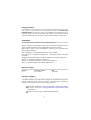 2
2
-
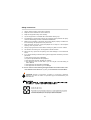 3
3
-
 4
4
-
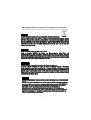 5
5
-
 6
6
-
 7
7
-
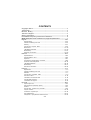 8
8
-
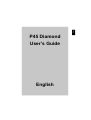 9
9
-
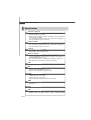 10
10
-
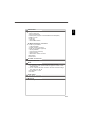 11
11
-
 12
12
-
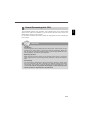 13
13
-
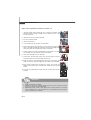 14
14
-
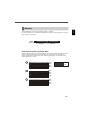 15
15
-
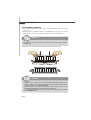 16
16
-
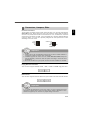 17
17
-
 18
18
-
 19
19
-
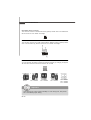 20
20
-
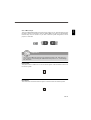 21
21
-
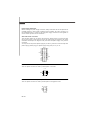 22
22
-
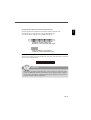 23
23
-
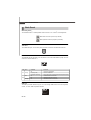 24
24
-
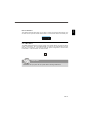 25
25
-
 26
26
-
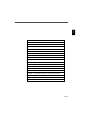 27
27
-
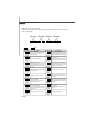 28
28
-
 29
29
-
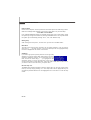 30
30
-
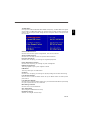 31
31
-
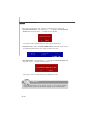 32
32
-
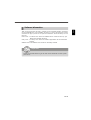 33
33
-
 34
34
-
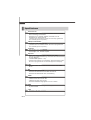 35
35
-
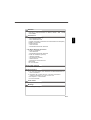 36
36
-
 37
37
-
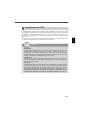 38
38
-
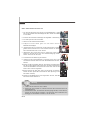 39
39
-
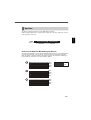 40
40
-
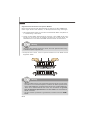 41
41
-
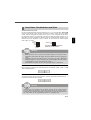 42
42
-
 43
43
-
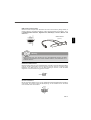 44
44
-
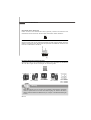 45
45
-
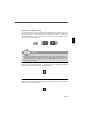 46
46
-
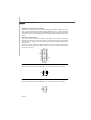 47
47
-
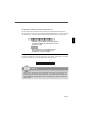 48
48
-
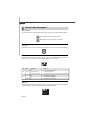 49
49
-
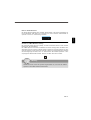 50
50
-
 51
51
-
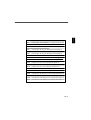 52
52
-
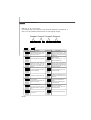 53
53
-
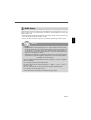 54
54
-
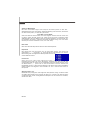 55
55
-
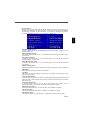 56
56
-
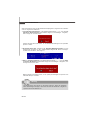 57
57
-
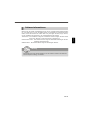 58
58
-
 59
59
-
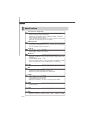 60
60
-
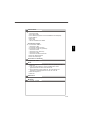 61
61
-
 62
62
-
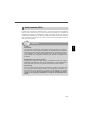 63
63
-
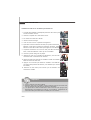 64
64
-
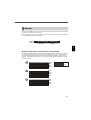 65
65
-
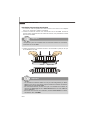 66
66
-
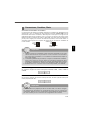 67
67
-
 68
68
-
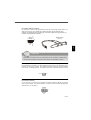 69
69
-
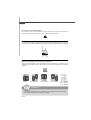 70
70
-
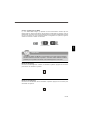 71
71
-
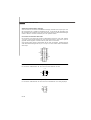 72
72
-
 73
73
-
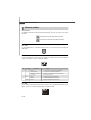 74
74
-
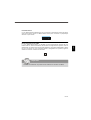 75
75
-
 76
76
-
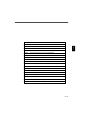 77
77
-
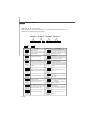 78
78
-
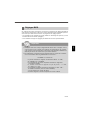 79
79
-
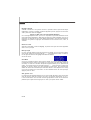 80
80
-
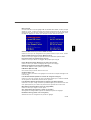 81
81
-
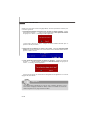 82
82
-
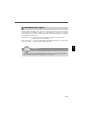 83
83
-
 84
84
-
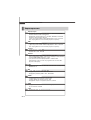 85
85
-
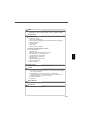 86
86
-
 87
87
-
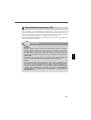 88
88
-
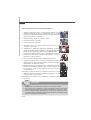 89
89
-
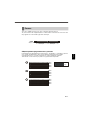 90
90
-
 91
91
-
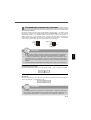 92
92
-
 93
93
-
 94
94
-
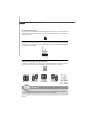 95
95
-
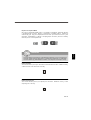 96
96
-
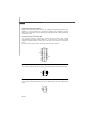 97
97
-
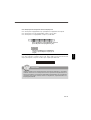 98
98
-
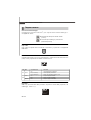 99
99
-
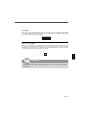 100
100
-
 101
101
-
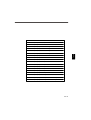 102
102
-
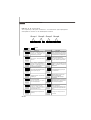 103
103
-
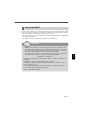 104
104
-
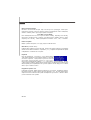 105
105
-
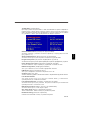 106
106
-
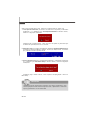 107
107
-
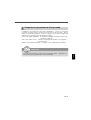 108
108
MSI P45 DIAMOND Bedienungsanleitung
- Kategorie
- Motherboards
- Typ
- Bedienungsanleitung
- Dieses Handbuch eignet sich auch für
in anderen Sprachen
- English: MSI P45 DIAMOND Owner's manual
- français: MSI P45 DIAMOND Le manuel du propriétaire
- русский: MSI P45 DIAMOND Инструкция по применению
Verwandte Artikel
-
MSI P6N Datenblatt
-
MSI P45 Benutzerhandbuch
-
MSI G45Neo3 Serie Bedienungsanleitung
-
MSI G31M3 Benutzerhandbuch
-
MSI G52-75131X4 Bedienungsanleitung
-
MSI P43 NEO3 V2 Bedienungsanleitung
-
MSI P45D3 NEO3 Bedienungsanleitung
-
MSI MS-7522 Benutzerhandbuch
-
MSI MS-7519 Bedienungsanleitung
-
MSI MS-7357 (V1.X) Benutzerhandbuch
Andere Dokumente
-
DeLOCK 89235 Datenblatt
-
DeLOCK 89292 Datenblatt
-
DeLOCK 89233 Datenblatt
-
Conrad GBIC [1x Mini PCI Express - 1x PCI Express] Bedienungsanleitung
-
Leica Microsystems LED8 Benutzerhandbuch
-
CAME PS ONE Installationsanleitung
-
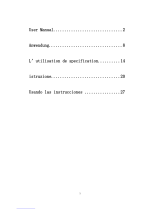 Singcall APE1500 Benutzerhandbuch
Singcall APE1500 Benutzerhandbuch
-
Conrad FP260 Bedienungsanleitung
-
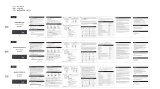 JELLY COMB IWG-ZXBT3 Benutzerhandbuch
JELLY COMB IWG-ZXBT3 Benutzerhandbuch
-
Marantec Command 812 Bedienungsanleitung